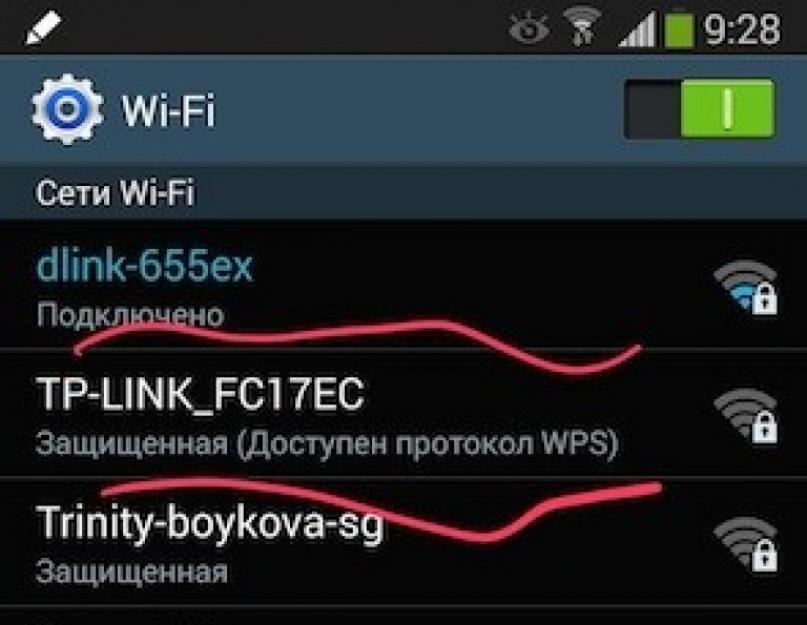Google račun uključen Samsung Galaxy kako se prijaviti, zašto je to potrebno i kako ga registrovati na Androidu. U ovom članku ćemo govoriti o Google računu na Android pametnim telefonima i tabletima.
Hajde da prvo pogledamo Zašto morate da kreirate nalog na Samsung Galaxy? i druge Android pametne telefone. Otvaranjem računa dobijate mogućnost korištenja usluga kao što su: Play Store, YouTube, Gmail, Google+, Google Drive i drugi. Vjerovatno znate da prijavom na svoj račun na Androidu možete preuzeti ogroman broj aplikacija i igrica na svoj pametni telefon ili tablet, od kojih su mnoge besplatne. Gmail vam omogućava korištenje e-pošte. YouTube vam omogućava ne samo da gledate video zapise, već i da ih sami dodajete i komentarišete. Pa, možete koristiti i druge usluge na svom telefonu.
Sad da vidimo kako se prijaviti ili registrirati račun na pametnom telefonu Samsung Galaxy i drugi Android uređaji. Ako ste ranije imali Google račun, ali ste ga kupili novi android pametni telefon ili tablet, a zatim se prijavite Google račun možete registrirati novu ili se prijaviti koristeći svoje staro korisničko ime i lozinku. Odnosno, ako želite da koristite svoj stari nalog, onda morate da unesete adresu Email i lozinku na odgovarajućim mjestima. Ako se ne sjećate svog Google računa ili ste zaboravili lozinku svog računa, tada možete kreirati novi Google račun.
Da biste registrovali Google nalog na pametnom telefonu Samsung Galaxy ili drugim Android uređajima, uradite to sljedeći koraci. Ne zaboravite prvo uključiti internet na uređaju koji želite otvorite novi Google nalog.
1) U meniju uređaja otvorite "Postavke".
2) Odaberite "Računi" u postavkama.
3) Zatim odaberite “Dodaj račun”.
4) Odaberite "Google".
5) Unesite svoju Google adresu e-pošte. Na primjer " [email protected]" gdje se "login" mijenja u vaše.
6) Odaberite "Dalje".
7) Unesite svoju lozinku.
8) Odaberite "Dalje".
9) Pristajemo na odredbe i uslove za kreiranje Google naloga klikom na „Prihvati“.
10) Sada postavite Google usluge tako što ćete označiti kućice ako je potrebno ili jednostavno preskočite klikom na “Dalje”.
11) Možete odrediti kako ćete platiti u Google trgovini ili jednostavno preskočite ovaj korak odabirom “Podsjeti me kasnije” i odabirom “Dalje” za nastavak.
Spremni! Sada možeš koristite Google nalog na Androidu Samsung Galaxy i koristite sve Googleove usluge.
- Nadam se da vam je ovaj članak pomogao kako se prijaviti na google nalog na samsung galaxy i na drugim Android pametnim telefonima ili tabletima.
- Bit će nam drago ako ostavite recenziju, komentar, koristan savjet ili dodatak članku.
- ako imate korisni savjeti, onda ih možete postaviti na našu web stranicu na posebnu stranicu, gdje će biti naznačen autor članka.
- Hvala na odazivu, međusobnoj pomoći i korisnim savjetima!
11-11-2018
20 sati 28 min.
Poruka:
Nisam se zasitio ovog Gugla sto godina, ali kako da ga skinem sa Samsung-a i radim na nečem drugom?!
07-04-2017
11 sati 12 min.
Poruka:
Sve sam unio ispravno, ali mi daje pogrešnu lozinku ili korisničko ime. reci mi kako da ovo uklonim ili uklonim
11-03-2017
18 sati 33 min.
Poruka:
Ne mogu da unesem tačno ime u svoj Google nalog na svom Samsung Galaxy a5. Izvještava se da je ovo ime već u upotrebi. Ali imam iPad nalog pod ovim imenom. Želio bih da sinhronizujem Google kalendare na ovim gadžetima.
17-10-2016
08 sati 59 min.
Poruka:
Dobar dan Imam telefon Samsung Galaxy A5 2016, nakon što mi telefon nije video lozinku... Morao sam da se vratim na fabrička podešavanja... ali sada kada se prijavim na telefon... ne mogu više od 2 koraka, traži da se unese Google nalog koji sinhronizuje podatke...unesem onaj koji sam uvek ranije koristio...i opet se vraća da unesem već i napisao sam zaboravio korisnika i lozinku...i dalje ne ne vidim i traži da uđem...sad telefon 2 dana leži...isključen...ne daje meni da se prijavim...ne daje baš ništa...traži da unesite nalog??? sta da radim? Već sam uznemirena...totalno...telefon mi je drag...a sad leži neaktivan....
Korisnici koji su uspjeli nabaviti moderan gadget zanimaju se za pitanje kako postaviti Samsung Galaxy, osiguravajući punu funkcionalnost uređaja.
Telefon kreiran na Android platformi zahtijeva učešće korisnika pri postavljanju datuma, vremena, internetskih postavki, Google i Samsung naloga.
Primjenom potrebnih postavki, korisnik će moći iskoristiti puni potencijal gadgeta.
Podešavanje pristupa Internetu
Wi-Fi podešavanje
U početku ćemo pokušati da uspostavimo internet preko Wi-Fi mreže kako bismo dobili nesmetan pristup mreži na bilo kojoj tački distribucije saobraćaja.
Morat ćete izvesti nekoliko osnovnih manipulacija:
- posjetite meni “Postavke”;
- idite na odjeljak "Mrežne veze";
- ručno pomerite Wi-Fi taster.
Telefon će prikazati dostupne tačke, obavještavajući vas da se možete slobodno povezati na mrežu. Ako postoje lokacije koje nisu zaštićene lozinkom, veza će se uspostaviti automatski.
Možete se povezati sa zatvorenom pristupnom tačkom tako što ćete naknadno uneti lozinku, podešavanje će se izvršiti automatski kada određena lokacija padne u domet Wi-Fi mreže.

Podešavanje pomoću 3G modema
Moguće je postaviti internet u Galaxy-u putem 3G modema, osiguravajući prijenos podataka u skladu sa zahtjevima mobilni operater. Izvode se sljedeće manipulacije:
- meni "Postavke";
- odjeljak "Ostale mreže";

- pododjeljak "Mobilne mreže".
Potrebno je da izaberete pristupnu tačku ili da kontaktirate svog operatera sa zahtevom da konfiguriše odgovarajuću opciju. Glavni zadatak je popuniti kolonu "ime profila".

Postavljanje Google naloga
Besplatne pogodnosti koje se pružaju korisniku možete iskoristiti tek nakon što uspijete postaviti Google račun.
Posjedovanje naloga sa ličnim pristupom i lozinkom omogućit će vam pristup sljedećim uslugama:
- Gmail;
- YouTube video hosting;
Kreirajte nalog
Potrebno je pripremiti telefon za rad registracijom naloga, koja se sastoji od rezervisanja korisničkog imena i obezbjeđenja sigurnog pristupa ličnim podacima pomoću lozinke.
Morat ćete otvoriti meni "Postavke" i odabrati stavku "Računi", gdje se nalazi odjeljak "Dodaj račun".
Odaberite tip Google i idite na prozor koji od vas traži da kreirate novog korisnika.

Unesite svoje ime i prezime koristeći tastaturu koja se pojavljuje kada dodirnete bilo koje polje.

Nakon što navedete svoje lične podatke, pritisnite vruće dugme „Dalje“.

Moraćete da unesete jedinstvenu prijavu koristeći latinična slova sa brojevima, bez upotrebe znakova interpunkcije i bez razmaka između znakova.
Pažnja! Korisničko ime sadrži 6-30 znakova.
Ako je neko već koristio unesenu prijavu, pojavit će se odgovarajuća informativna poruka. Morat ćete odabrati drugu opciju.
Nakon što ste naveli ispravnu prijavu, pritisnite dugme „Dalje“.

Telefon će se pretvoriti u informativni centar, pružajući pristup vijestima na mreži.
Korisnik će moći koristiti virtualnu pohranu datoteka i komunicirati na društvenoj mreži.
Telefon će postati multifunkcionalan i koristit će se za rješavanje raznih zadataka.
Kako instalirati Wi-Fi (Wi-Fi) na Samsung Galaxy Young (GT-S5360)
Najvažnija stvar: Kako postaviti Samsung Galaxy
U ovom članku ćete naučiti kako kreirati račun ako ga nemate. Ako imate račun, onda ponovna registracija nema potrebe - samo se prijavite na svoj račun.
Kako kreirati Google nalog sa Samsung pametnog telefona ili tableta
Odaberite "Računi".

Odaberite "Dodaj račun".

Odaberite Google.

Odaberite "Kreiraj račun".

-

-

Kreirajte korisničko ime (login): jedinstvena kombinacija Engleska slova i brojevi bez razmaka. Bolje je koristiti nekoliko brojeva mobilnih telefona i prvo slovo imena kao korisničko ime - lako je diktirati i zapamtiti. Zapišite svoje korisničko ime da ne zaboravite.

Nakon prijave, kreirajte lozinku: kombinaciju engleskih slova, brojeva i specijalnih znakova. Jaka lozinka sadrži najmanje 12 znakova: Zx34_29vdPCW. Zapišite lozinku da je ne zaboravite.
Od vas će biti zatraženo da povežete svoj račun sa svojim brojem telefona. Kliknite na "Preskoči". Broj možete dodati kasnije.

Na sljedećem ekranu će se prikazati odredbe i uvjeti vašeg računa. Pregledajte, pomaknite se prema dolje i kliknite na "Prihvatam".

-

Gotovo, račun je dodan.

Povežite se na Internet.
Otvorite Postavke.
Odaberite "Računi i sigurnosna kopija" ili "Oblak i računi". Ako takva stavka ne postoji, idite na sljedeći korak.

Google će kreirati račun samo ako imate 13 godina ili više. Ako je vaš datum rođenja mlađi od 13 godina, pojavit će se greška: "Ne možete kreirati Google račun zbog starosnih ograničenja."
Ako dobijete grešku: Pouzdana veza sa serverom se ne može uspostaviti
Greška znači da postoje problemi sa internet vezom. Da to popravite:
- Ponovo pokrenite svoj mobilni uređaj.
- Povežite se na drugi izvor interneta (drugi Wi-Fi ili mobilni internet).
- Pokušajte ponovo registrirati svoj račun.
Ako ne možete kreirati nalog sa pametnog telefona ili tableta
Kreirajte nalog sa svog računara, a zatim ga dodajte na svoj mobilni uređaj.
U ovom članku ćete naučiti kako kreirati račun ako ga nemate. Ako imate nalog, onda ponovna registracija nije potrebna - samo se prijavite na svoj nalog.
Kako kreirati Google nalog sa Samsung pametnog telefona ili tableta
Odaberite "Računi".

Odaberite "Dodaj račun".

Odaberite Google.

Odaberite "Kreiraj račun".

-

-

Kreirajte korisničko ime (login): jedinstvena kombinacija engleskih slova i brojeva bez razmaka. Bolje je koristiti nekoliko brojeva mobilnih telefona i prvo slovo imena kao korisničko ime - lako je diktirati i zapamtiti. Zapišite svoje korisničko ime da ne zaboravite.

Nakon prijave, kreirajte lozinku: kombinaciju engleskih slova, brojeva i specijalnih znakova. Jaka lozinka sadrži najmanje 12 znakova: Zx34_29vdPCW. Zapišite lozinku da je ne zaboravite.
Od vas će biti zatraženo da povežete svoj račun sa svojim brojem telefona. Kliknite na "Preskoči". Broj možete dodati kasnije.

Na sljedećem ekranu će se prikazati odredbe i uvjeti vašeg računa. Pregledajte, pomaknite se prema dolje i kliknite na "Prihvatam".

-

Gotovo, račun je dodan.

Povežite se na Internet.
Otvorite Postavke.
Odaberite "Računi i sigurnosna kopija" ili "Oblak i računi". Ako takva stavka ne postoji, idite na sljedeći korak.

Google će kreirati račun samo ako imate 13 godina ili više. Ako je vaš datum rođenja mlađi od 13 godina, pojavit će se greška: "Ne možete kreirati Google račun zbog starosnih ograničenja."
Ako dobijete grešku: Pouzdana veza sa serverom se ne može uspostaviti
Greška znači da postoje problemi sa internet vezom. Da to popravite:
- Ponovo pokrenite svoj mobilni uređaj.
- Povežite se na drugi izvor interneta (drugi Wi-Fi ili mobilni internet).
- Pokušajte ponovo registrirati svoj račun.
Ako ne možete kreirati nalog sa pametnog telefona ili tableta
Kreirajte nalog sa svog računara, a zatim ga dodajte na svoj mobilni uređaj.
Račun Samsung Smart TV je elektronski nalog koji korisniku omogućava pristup Internet uslugama Samsung. Računovodstveni sistem takođe pomaže da se uzmu u obzir preferencije korisnika i prilagode im (na primer, za efikasnije oglašavanje).
Registracijom i prijavom prihvatate uslove korišćenja i politiku privatnosti. To znači da dozvoljavate kompaniji da prikuplja informacije o vašim radnjama, kupovinama, pretplatama itd.
Samsung Smart TV je novi uređaj. Ovo nije samo TV u uobičajenom smislu, već i multimedijalni centar s pristupom veliki broj medijski sadržaji na globalnoj mreži. U smislu funkcionalnosti, takav televizor se može izjednačiti sa pametnim telefonom.
Samsung Electronic je bila prva kompanija koja je svoju pažnju usmerila na kombinovanje mogućnosti TV-a i Interneta. Prvo je razvila pristup vijesti, a zatim se pojavila Samsung Apps trgovina za televizore. U 2011. godini otvorile su se nove mogućnosti u implementaciji Smart Hub usluga i novih tipova televizora.
Sada na osnovu ove platforme možete koristiti Samsung Apps store, pretraživač, Skype, sistem za pretraživanje informacija, aplikaciju za društvene mreže i gledati TV emisije. Pametni televizori su opremljeni hotspotom Wi-Fi pristup, a mogu se i kombinovati u jednu mrežu sa računarom, laptopom, mobilni telefoni i druge uređaje koji koriste DLNA protokol.
U Rusiji, za implementaciju svih ovih funkcija, u prodaji je Samsung UE55D8000 TV, sa velikim ekranom (55 inča), rezolucijom 1920 x 1080, Full HD podrškom i stereo zvukom.
Tako ćete, zahvaljujući novoj aplikaciji, koristeći TV imati pristup ne samo TV kanalima, već i društvene mreže, pretraživače i druge Internet funkcije.
Kako kreirati nalog na Smart TV-u
Prođimo kroz korake kreiranja Samsung Smart TV naloga.
Da biste kreirali nalog, trebat će vam bežična internetska veza i aktivan Smart Hub. Nakon što završite preliminarne korake, nastavite koristiti daljinski upravljač:
- Pritisnite crveno dugme označeno sa „A“ i meni bi trebalo da se otvori.
- Koristite strelicu nadole da pomerite kursor na opciju za kreiranje naloga i pritisnite Enter.
- Prihvatate ugovor potreban za kreiranje naloga.
- Na označenoj stavci ponovo pritisnite enter.
- Koristeći virtuelnu tastaturu, unesite adresu e-pošte koja će služiti kao vaša prijava, zatim se pomerite nadole i pritisnite enter.
Bitan! Unesite punu adresu, koristite znakove istog rasporeda (samo engleska ili ruska slova), koristite dugmad s brojevima za promjenu sa T9.
- Pritisnite enter jer će lozinka automatski biti istaknuta.
- Ponovo koristite virtuelnu tastaturu da kreirate lozinku (da biste prikazali ili sakrili unete podatke, koristite crveno dugme na daljinskom upravljaču).
- Potvrdite lozinku.
- Još jednom unesite podatke kao u tački 6.
- Kliknite na Next.
- Na ekranu će se pojaviti poruka da je nalog kreiran.
Sada možete koristiti nalog za Samsung Smart TV i uživati u svim novim proizvodima proizvođača.
Mogu li koristiti drugi TV?
Danas je moguće kreirati nalog ne samo na Samsung UE55D8000. Međutim, moraćete da se sinhronizujete sa serverom da biste to uradili, uradite sledeće:
- Pritisnite plavo dugme „D“.
- Odaberite liniju “Razvoj” koja će se nalaziti na kraju liste.
- Odaberite IP postavku i unesite adresu servera 80.251.144.40.
- Pokrenite sinhronizaciju.
- Nakon što se proces završi, imat ćete instaliranu aplikaciju InterstatlPTV.
- Idite na meni postavki klikom na crveno "A", na ovaj način ćete izaći iz moda za razvoj.
- Morate se odjaviti sa Smart Hub-a.
- Ponovo ulazimo u aplikaciju i biramo InterstatlPTV, počinjemo koristiti TV.
Ako imate Samsung TV verziju C:

Kada je vaš TV E/ES:
- Kliknite na SMART
- Unesite korisnika kao u prethodnoj verziji
- Potvrdi.
- Odaberite “meni” na daljinskom upravljaču TV-a;
- idite na Smart funkcije;
- pronađite račun i tamo unesite develop;
- lozinka će biti: sso1029dev!;
- podesite da sačuvate lozinku i pritisnite enter;
- izađite iz menija.
Preduslov za sve opcije je aktivna konekcija televizora na Internet.
Stoga možete kupiti poseban TV za gledanje Smart TV-a od Samsunga i koristiti jednostavna podešavanja za kreiranje naloga. Ili sinhronizujte svoj TV sa Samsung serverom, a zatim uživajte u kvalitetu i količini funkcija iz modernog razvoja.
(Posjećeno 518 puta, 1 posjeta danas)